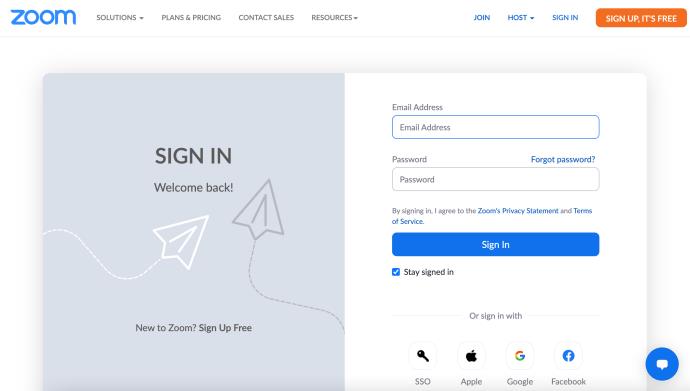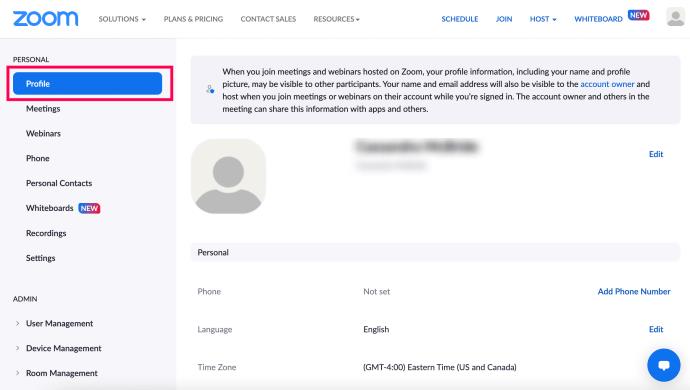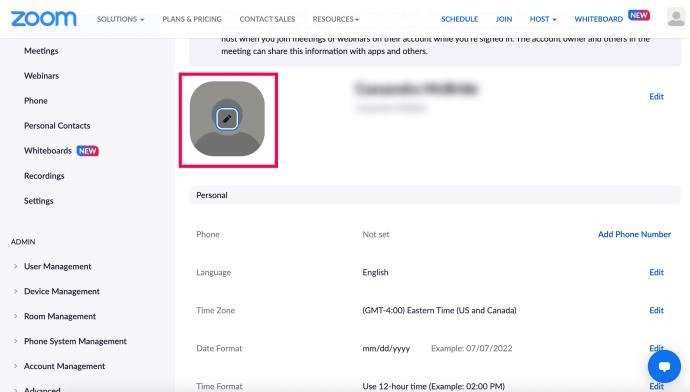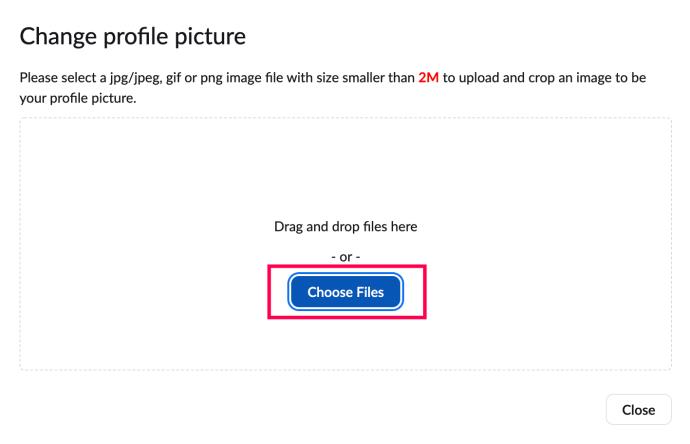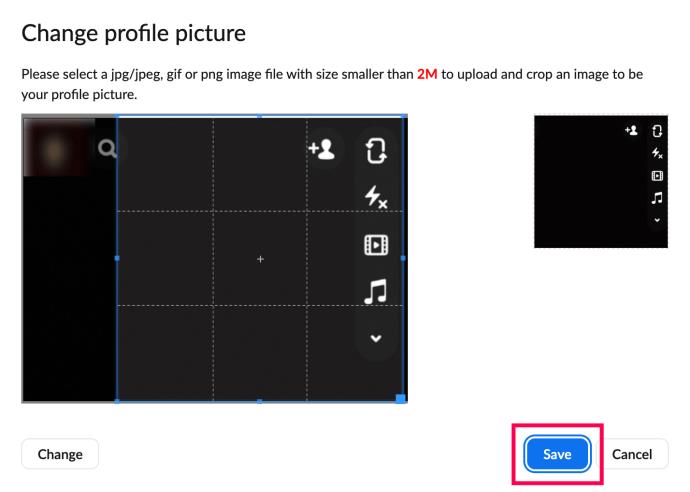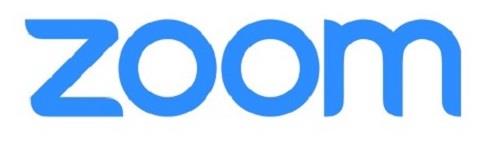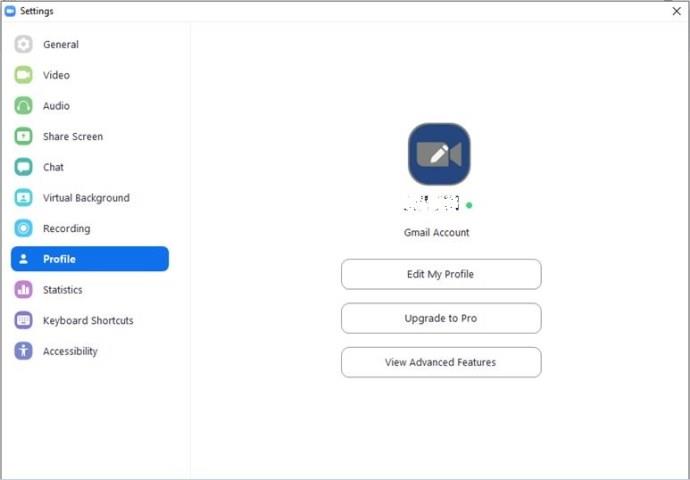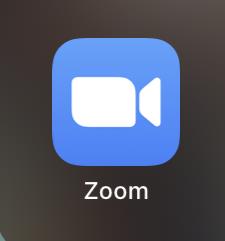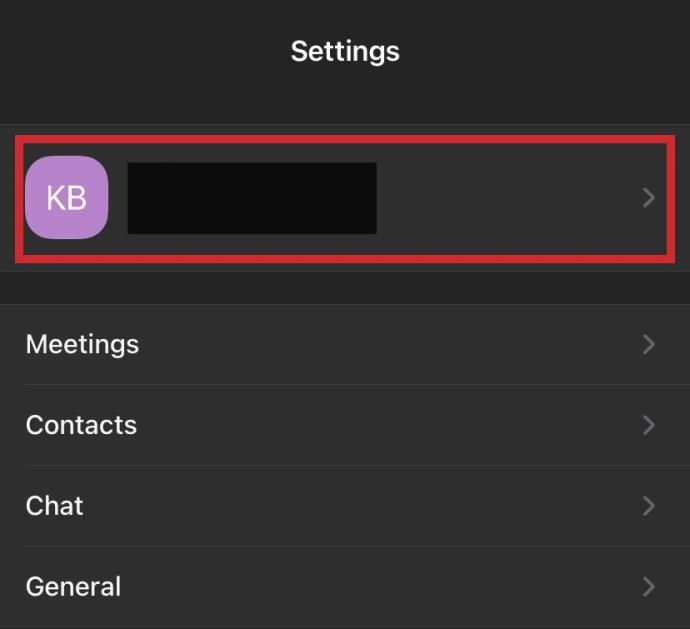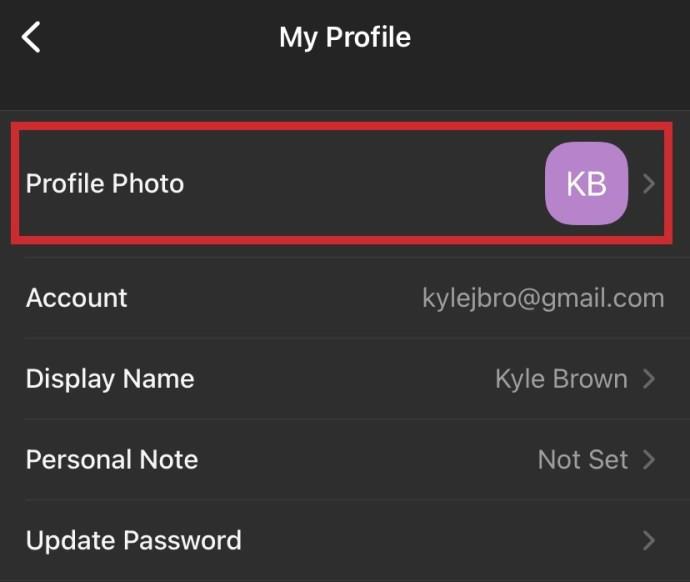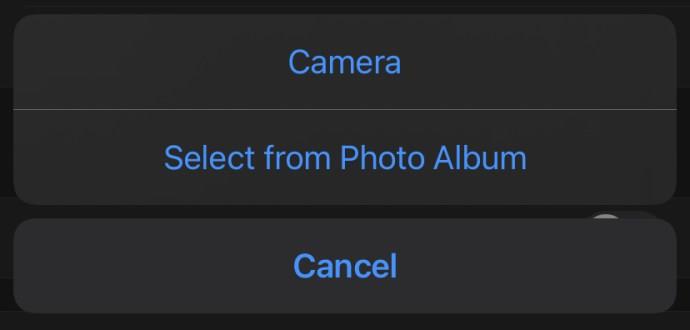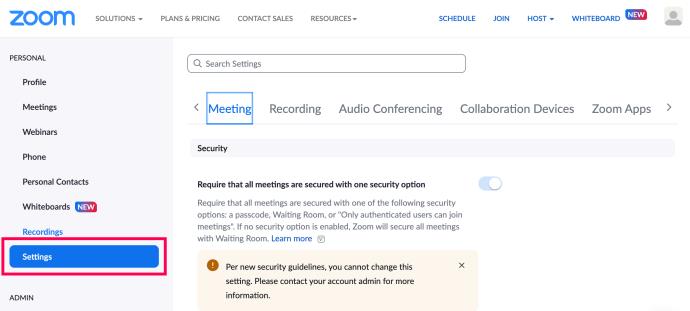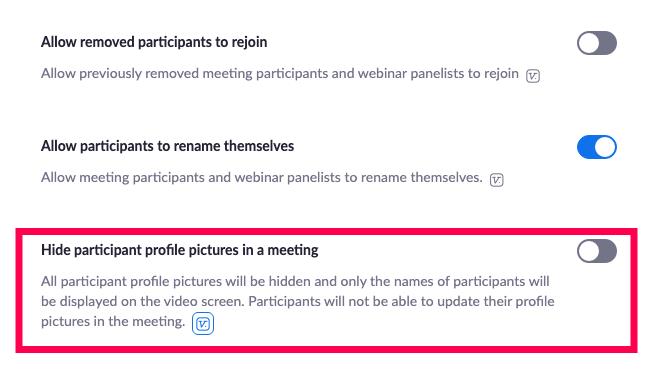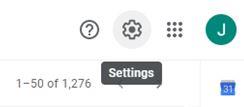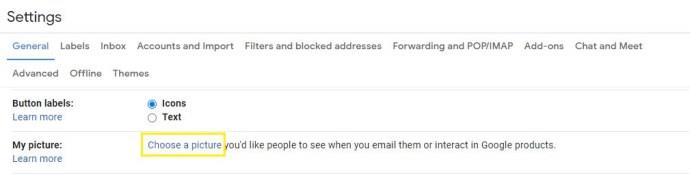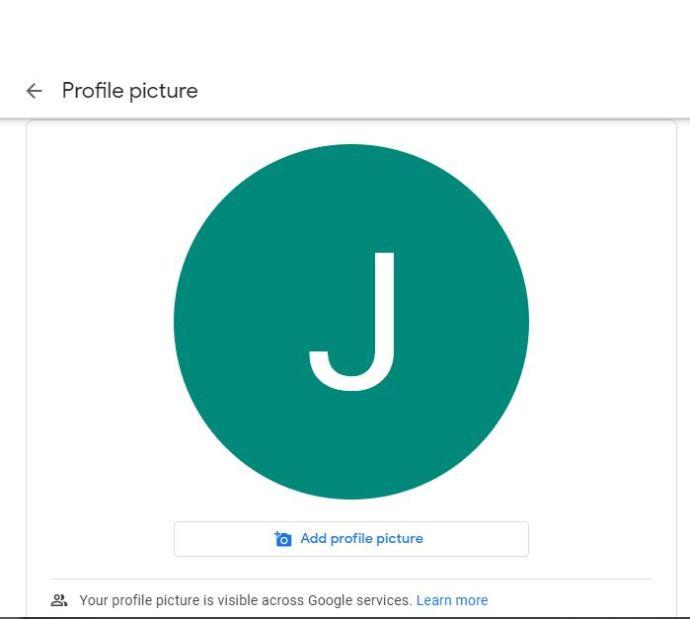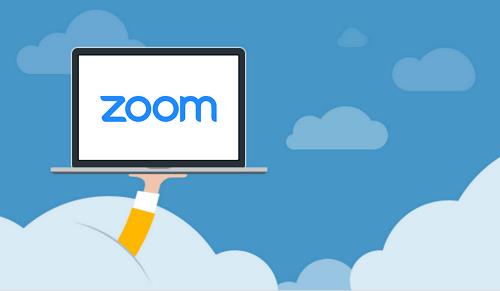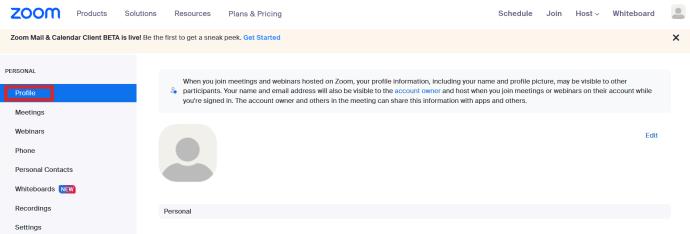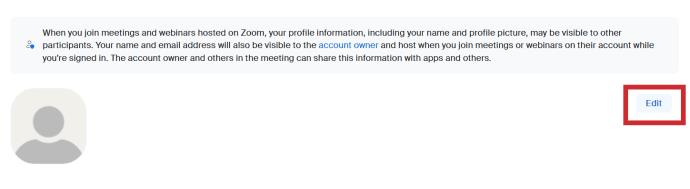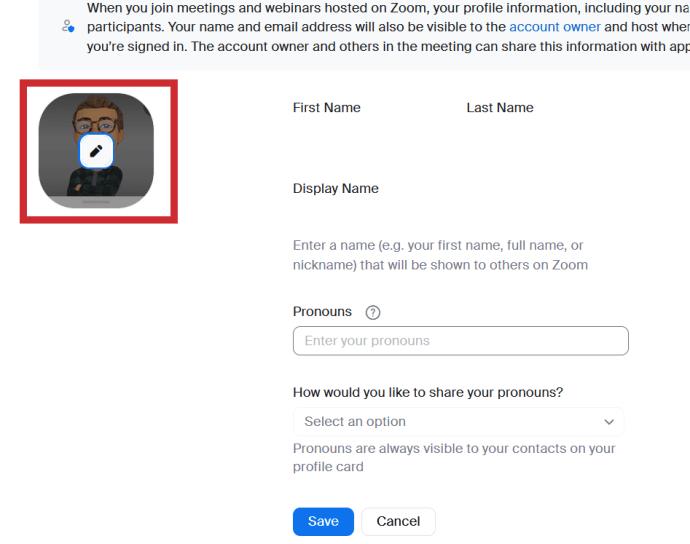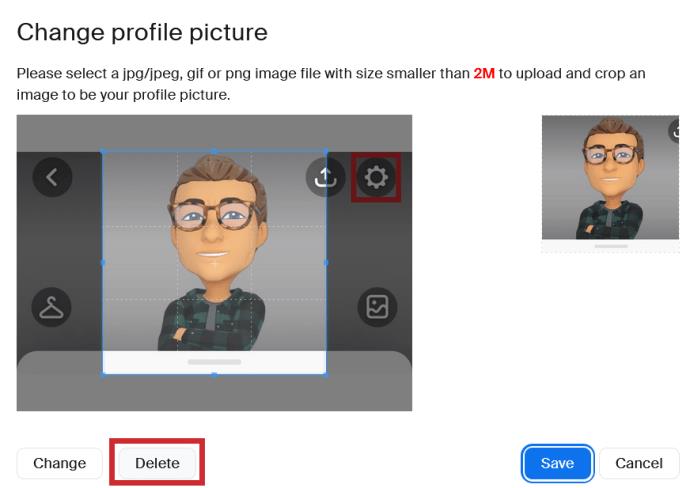डिवाइस लिंक
जब वीडियो कॉन्फ्रेंसिंग की बात आती है, तो ज़ूम बाज़ार में सबसे अच्छे विकल्पों में से एक है। इससे कोई फर्क नहीं पड़ता कि आप इसे घर पर या कार्यालय की सेटिंग में उपयोग कर रहे हैं; यह कुछ ही समय में आपकी टीम के सदस्यों को जोड़ेगा।

लेकिन जरूरत न होने पर आपको वीडियो फीचर का इस्तेमाल करने की जरूरत नहीं है। आप केवल एक प्रोफ़ाइल चित्र सेट कर सकते हैं और केवल-ऑडियो विकल्प का उपयोग कर सकते हैं।
मीटिंग के दौरान केवल अपना नाम प्रदर्शित करने की तुलना में एक प्रोफ़ाइल फ़ोटो जोड़ना अधिक व्यक्तिगत है। इस लेख में, हम आपको दिखाएंगे कि अपनी प्रोफ़ाइल तस्वीर कैसे बदलें और कुछ अन्य उपयोगी अनुकूलन विकल्प।
ज़ूम प्रोफ़ाइल चित्र जोड़ना: डेस्कटॉप
ज़ूम के बारे में एक अच्छी बात यह है कि आप अपनी प्रोफ़ाइल को कई तरीकों से वैयक्तिकृत कर सकते हैं। सेटिंग्स बदलने के लिए, आपको जूम वेब पोर्टल के माध्यम से अपनी प्रोफ़ाइल तक पहुंचने की आवश्यकता होगी। इसलिए, यदि आपके पास सही प्रोफ़ाइल चित्र तैयार है, तो आपको यह करना होगा:
- वेब ब्राउजर पर अपने जूम अकाउंट में लॉग इन करें ।
नोट : यदि आप डेस्कटॉप ऐप का उपयोग कर रहे हैं, तो आपको वेबसाइट पर निर्देशित कर दिया जाएगा।
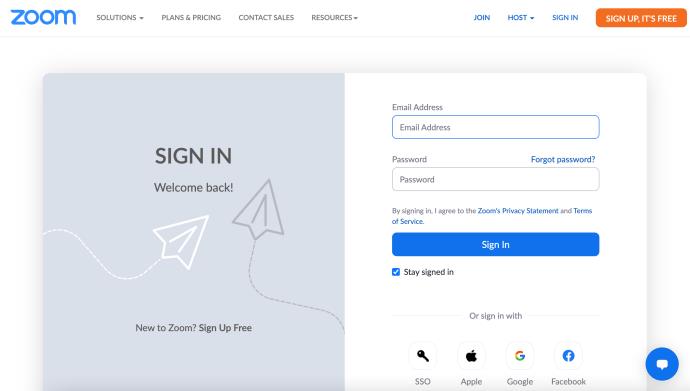
- बाईं ओर के मेनू में प्रोफ़ाइल पर क्लिक करें ।
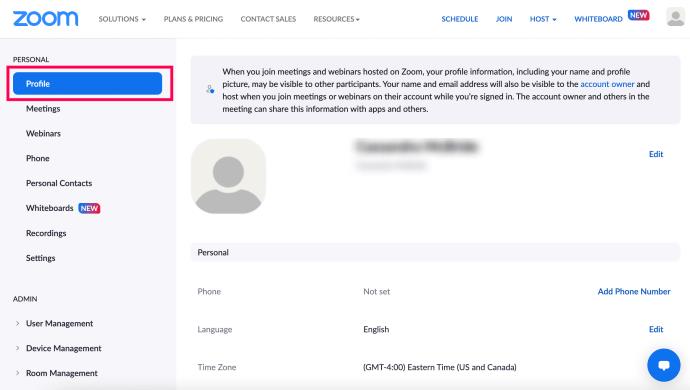
- पेंसिल आइकन दिखाई देने तक स्टॉक प्रोफ़ाइल चित्र पर होवर करें। फिर, इसे क्लिक करें।
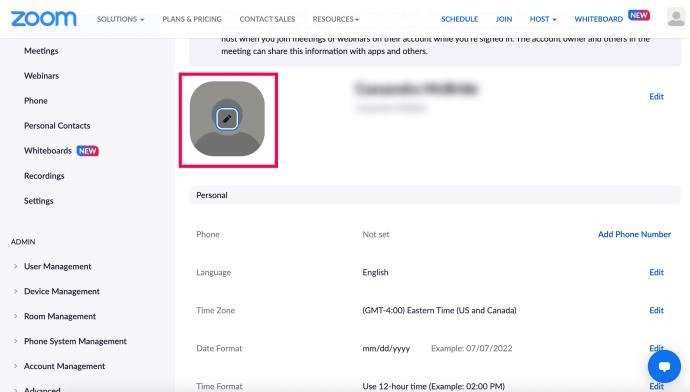
- फ़ाइल चुनें पर क्लिक करें ।
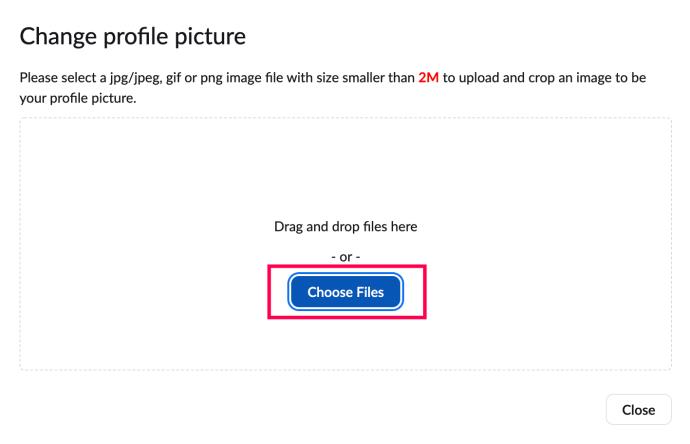
- अपने कंप्यूटर से छवि का चयन करें। फिर, इमेज को क्रॉप करें और सेव करें पर क्लिक करें ।
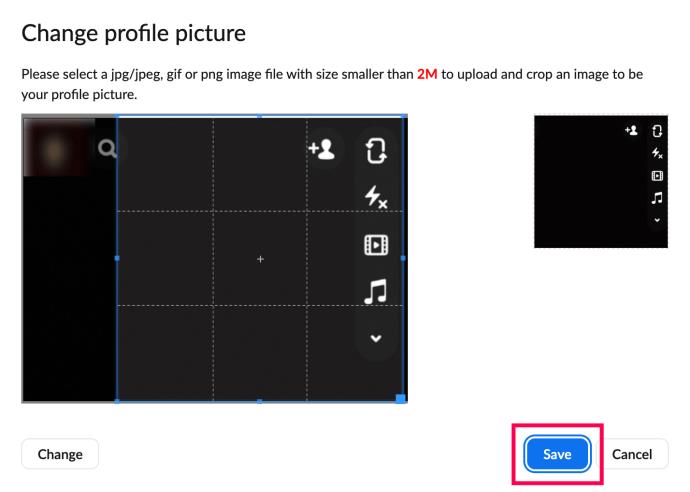
आप अपना पेज रीफ्रेश कर सकते हैं और अपना प्रोफ़ाइल चित्र देख सकते हैं। यदि आप इसके दिखने से नाखुश हैं, तो प्रक्रिया को दोहराएं। या, यदि आप ज़ूम प्रोफ़ाइल फ़ोटो रखने के बारे में अपना विचार बदलते हैं, तो बस हटाएँ चुनें।
साथ ही, याद रखें कि आपकी तस्वीर का आकार 2 एमबी से अधिक नहीं होना चाहिए और निम्न स्वरूपों में से एक में होना चाहिए: पीएनजी, जेपीजी, या जीआईएफ।
उसी प्रोफ़ाइल पृष्ठ पर, आप अन्य व्यक्तिगत जानकारी भी संपादित कर सकते हैं। आपके प्रोफ़ाइल चित्र के आगे आपका प्रदर्शन नाम है। आप स्क्रीन के ऊपरी दाएं कोने में संपादन का चयन कर सकते हैं और इसे बदल सकते हैं। आप अपना ईमेल पता भी संपादित कर सकते हैं और अपना ज़ूम उपयोगकर्ता प्रकार बदल सकते हैं।
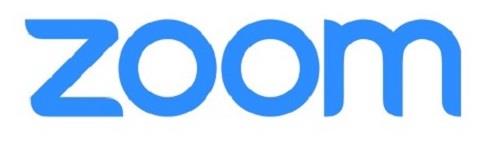
कॉल के दौरान प्रोफ़ाइल चित्र कैसे जोड़ें
अगली बार जब आप ज़ूम वीडियो कॉल पर हों और अपना कैमरा बंद करने का निर्णय लें, तो अन्य प्रतिभागियों को आपकी प्रोफ़ाइल तस्वीर दिखाई देगी। लेकिन आप अपने जूम वीडियो कॉल के दौरान एक प्रोफाइल पिक्चर भी जोड़ सकते हैं।
- अधिक वीडियो पूर्वावलोकन पर बस राइट-क्लिक करें और प्रोफ़ाइल संपादित करें चुनें .

- जब आप वीडियो बंद करते हैं, तो आप अपनी तस्वीर देख सकते हैं। आपके प्रोफ़ाइल चित्र को संपादित करने का विकल्प हमेशा दिखाई नहीं देगा। कभी-कभी, आप नाम बदलने का विकल्प खोजने के लिए केवल और अधिक क्लिक करेंगे।
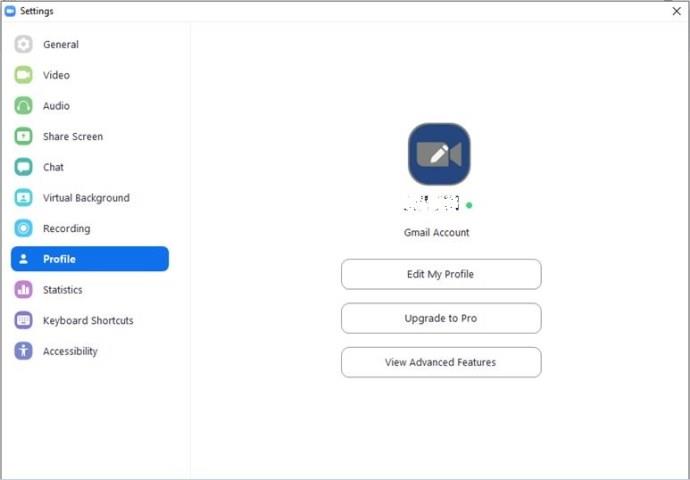
मोबाइल ऐप पर प्रोफाइल पिक्चर कैसे लगाएं
यदि आप मुख्य रूप से अपने मोबाइल डिवाइस पर ज़ूम का उपयोग करते हैं, तो प्रोफ़ाइल चित्र जोड़ने के लिए इन चरणों का पालन करें:
- जूम ऐप लॉन्च करें ।
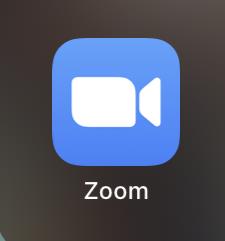
- सेटिंग्स का चयन करें ।

- अपनी प्रोफ़ाइल तक पहुँचने के लिए अपने नाम पर टैप करें ।
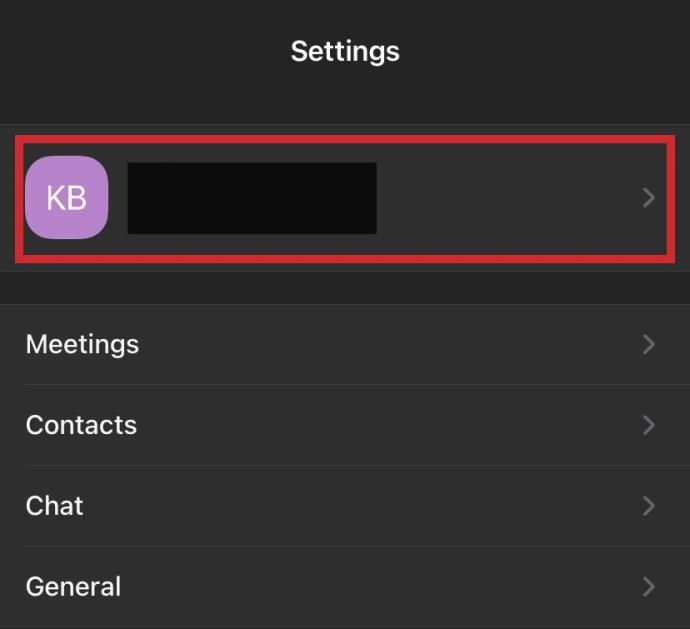
- प्रोफाइल फोटो पर टैप करें ।
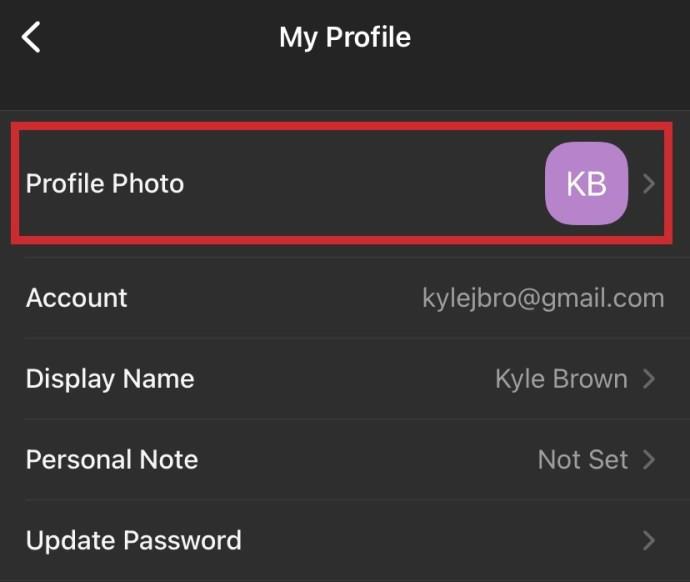
- या तो कैमरा चुनें या फोटो एल्बम से चुनें और अपना वांछित प्रोफ़ाइल चित्र चुनें।
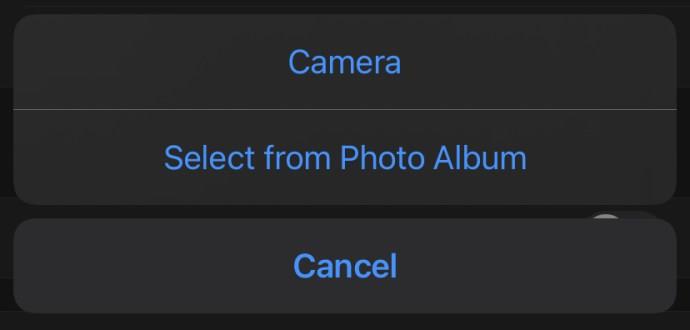
प्रोफाइल पिक्चर्स को डिसेबल कैसे करें
आप यह भी देख सकते हैं कि इस मीटिंग में किसी के भी प्रोफ़ाइल चित्र दिखाई नहीं दे रहे हैं। ऐसा तब होता है जब मीटिंग के मॉडरेटर के पास विकल्प बंद होता है. यदि आप मॉडरेटर हैं तो आप ज़ूम वेबसाइट से इस विकल्प को चालू कर सकते हैं। बस इन चरणों का पालन करें:
- जूम वेबपेज पर जाएं और अपने अकाउंट में लॉग इन करें। बाईं ओर ' सेटिंग ' पर क्लिक करें और सुनिश्चित करें कि आप शीर्ष पर मीटिंग टैब पर हैं।
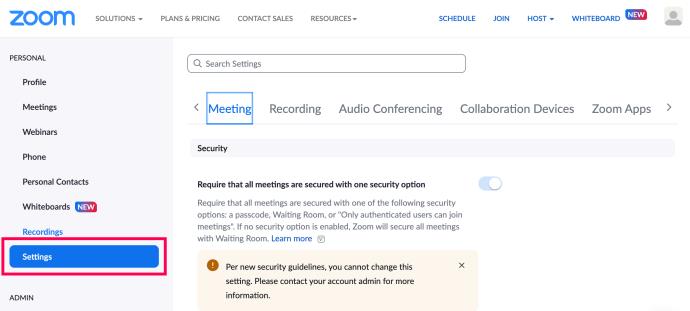
- मीटिंग में प्रतिभागी प्रोफ़ाइल चित्र छिपाने के लिए नीचे स्क्रॉल करें । सुनिश्चित करें कि यह चालू है। यदि यह काम नहीं करता है, तो ज़ूम चेतावनी देता है कि सुविधा केवल 5.0.0 या बाद के संस्करणों पर उपलब्ध है।
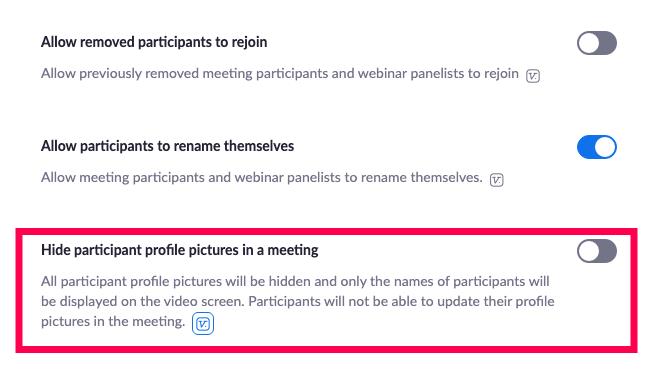
ज़ूम के लिए अपने Google खाते में चित्र जोड़ना
आप अपने जूम अकाउंट में चार तरीकों से लॉग इन कर सकते हैं। आप अपने कार्य ईमेल, Facebook, एकल साइन-ऑन या Google खाते का उपयोग कर सकते हैं। बाद वाले मामले में, ज़ूम स्वचालित रूप से आपके Google या Gmail प्रोफ़ाइल चित्र को ज़ूम प्रोफ़ाइल चित्र के रूप में लोड कर देगा।
यदि आपकी Google प्रोफ़ाइल बिना छवि के है, तो आप इसे पहले वहां जोड़ सकते हैं और फिर ज़ूम इन कर सकते हैं। इस तरह, आपके पास केवल एक अपलोड के साथ दोनों स्थानों में समान चित्र होंगे। यहां बताया गया है कि आप अपना Google खाता चित्र कैसे बदलते हैं:
- अपने जीमेल खाते में साइन इन करें।

- स्क्रीन के ऊपरी दाएं कोने में सेटिंग्स का चयन करें ।
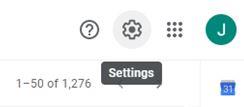
- मेनू से, मेरा चित्र चुनें और फिर एक चित्र चुनें ।
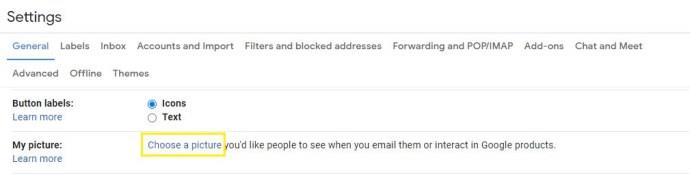
- अपनी पसंद का एक प्रोफाइल फोटो अपलोड करें।
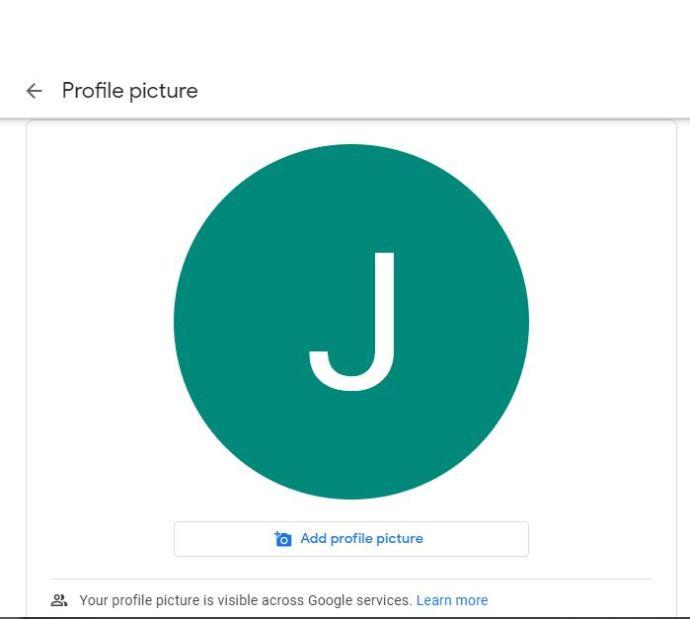
आप अपने मोबाइल डिवाइस से भी अपना Google प्रोफ़ाइल चित्र बदल सकते हैं। लेकिन ध्यान रखें कि चाहे आप ये परिवर्तन कहीं भी करें, आपको उनके लागू होने तक थोड़ा इंतजार करना होगा। लेकिन एक बार जब वे ऐसा कर लेते हैं, तो आप जहां भी अपने खाते से साइन इन करते हैं, वही छवि सभी Google उत्पादों में दिखाई देगी।
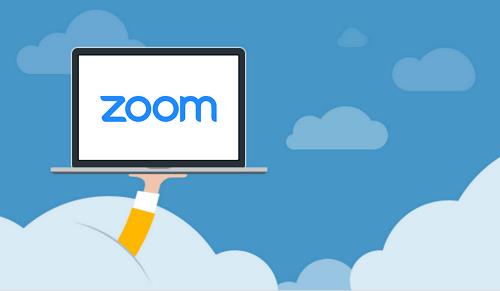
अक्सर पूछे जाने वाले प्रश्नों
ज़ूम एक ऐसा प्रोग्राम है जो लंबे समय से उपलब्ध है, लेकिन इसका उपयोग 2022 में पहले से कहीं अधिक व्यापक रूप से किया जाता है। यदि आप अभी भी प्लेटफ़ॉर्म पर नए हैं, तो हमारे पास कुछ और अक्सर पूछे जाने वाले प्रश्नों के उत्तर यहीं हैं:
मेरा प्रोफ़ाइल चित्र मीटिंग में दिखाई नहीं दे रहा है. क्या चल रहा है?
जूम लॉग इन करना बेहद आसान बनाता है, और आपको किसी की मीटिंग में शामिल होने के लिए अकाउंट की भी आवश्यकता नहीं है। यह मानते हुए कि आपने किसी की मीटिंग में प्रवेश करने के लिए लिंक पर क्लिक किया है, आप शायद लॉग इन नहीं हैं। मीटिंग आईडी (जो आपको आमंत्रण में भेजी जानी चाहिए थी)।
साथ ही, याद रखें कि मीटिंग के भीतर आप क्या कर सकते हैं, इस पर जूम मीटिंग एडमिनिस्ट्रेटर का बहुत नियंत्रण होता है। इसका अर्थ है कि उन्होंने अपनी मीटिंग में प्रोफ़ाइल चित्र दिखाने के विकल्प को बंद कर दिया होगा. यदि आप सकारात्मक हैं कि आपने सही खाते में लॉग इन किया है, तो संभवतः यही कारण है कि आप अपना प्रोफ़ाइल चित्र नहीं देख पा रहे हैं। पुष्टि करने के लिए, अपनी खुद की मीटिंग बनाएं और देखें कि आपका प्रोफ़ाइल चित्र दिखाई देता है या नहीं।
क्या मुझे प्रोफ़ाइल चित्र की भी आवश्यकता है?
जबकि यह बिल्कुल आवश्यक नहीं है, यह कई लाभों के साथ एक बड़ी संपत्ति हो सकती है। एक के लिए, आप जिस प्रकार की मीटिंग में हैं, उसके आधार पर, आपके कैमरे को बंद करने के लिए एक प्रोफ़ाइल चित्र एक बढ़िया विकल्प हो सकता है। जब आप बोलेंगे तो आपका प्रोफ़ाइल चित्र प्रदर्शित होगा, इसे और अधिक आकर्षक बना देगा और दूसरों को यह देखने देगा कि वे मीटिंग के दौरान किससे बात कर रहे हैं।
क्या मैं अपना प्रोफ़ाइल चित्र हटा सकता हूँ?
अगर आप मीटिंग के दौरान अपनी प्रोफ़ाइल फ़ोटो अपडेट करते हैं, तो सावधान हो जाइए; मीटिंग के भीतर से इसे बदलने का कोई तरीका नहीं है (इसलिए सुनिश्चित करें कि आप एक ऐसी छवि का चयन करते हैं जिसे आप थोड़ी देर के लिए देख रहे हैं)।
अपना प्रोफ़ाइल चित्र हटाने के लिए, आपको वेब ब्राउज़र से ऐसा करने की आवश्यकता होगी। इन चरणों का पालन करें:
1. बाईं ओर के मेनू में प्रोफ़ाइल पर क्लिक करें
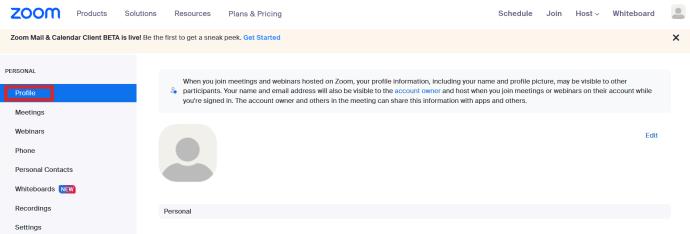
2. प्रोफ़ाइल संपादित करें क्लिक करें .
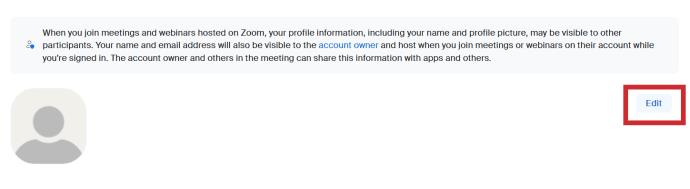
3. अपने प्रोफ़ाइल चित्र पर पेंसिल आइकन पर क्लिक करें।
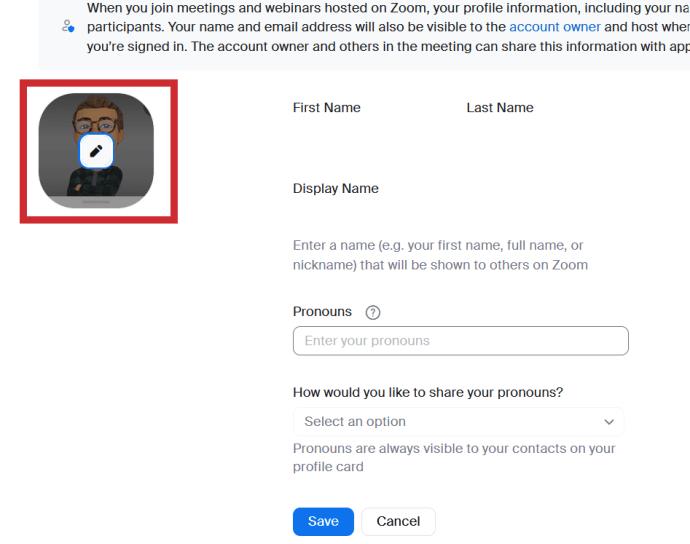
4. अपनी तस्वीर से छुटकारा पाने के लिए हटाएं और पुष्टि करें टैप करें।
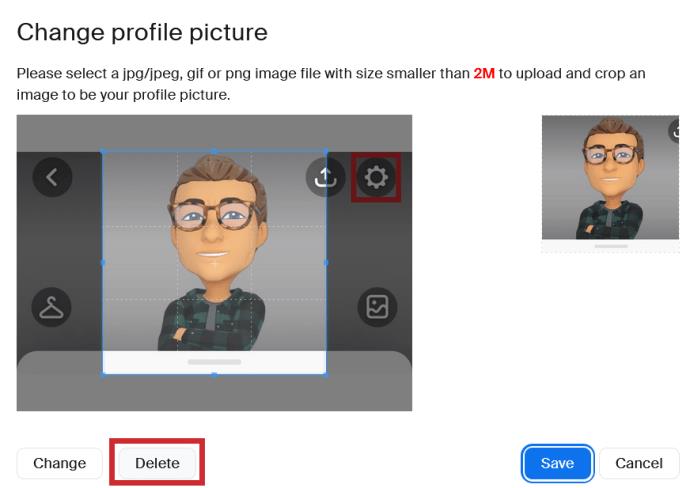
सही प्रोफ़ाइल चित्र चुनना एक बड़ी बात है
आपके पास ऐप्स और प्लेटफ़ॉर्म पर कितने प्रोफ़ाइल चित्र हैं? शायद बहुत सारे। जब आप अपना ज़ूम प्रोफ़ाइल चित्र सेट कर रहे हों, तो आप शायद आश्चर्य करेंगे कि यह किस प्रकार का संदेश भेजता है।

क्या यह काफी पेशेवर है, या यह बहुत गंभीर है? या हो सकता है कि इस पर ज्यादा विचार न करना ही बेहतर है। जब आपको सही तस्वीर मिल जाए, तो बस ऊपर दिए गए चरणों का पालन करें और इसे अपने ज़ूम प्रोफाइल में जोड़ें।
आपको क्या लगता है कि जूम प्रोफाइल पर किस तरह की तस्वीर दिखनी चाहिए? नीचे टिप्पणी अनुभाग में हमें बताएं।